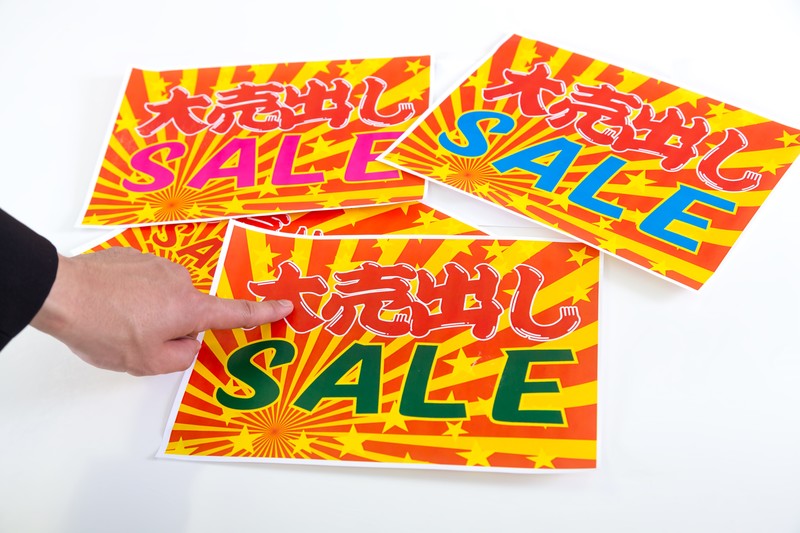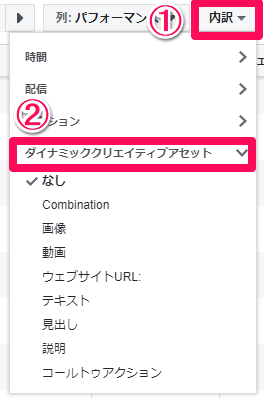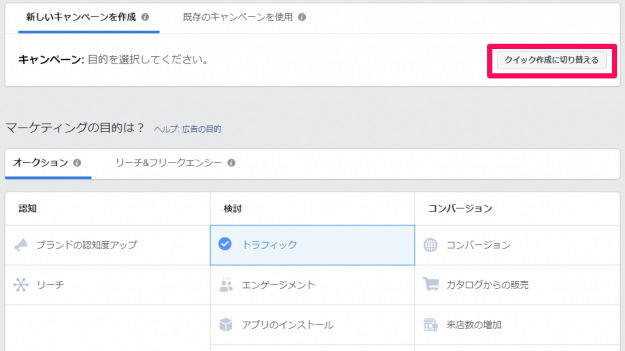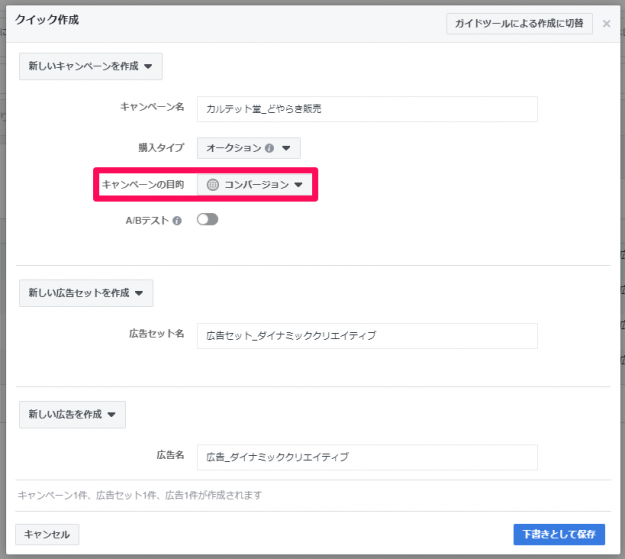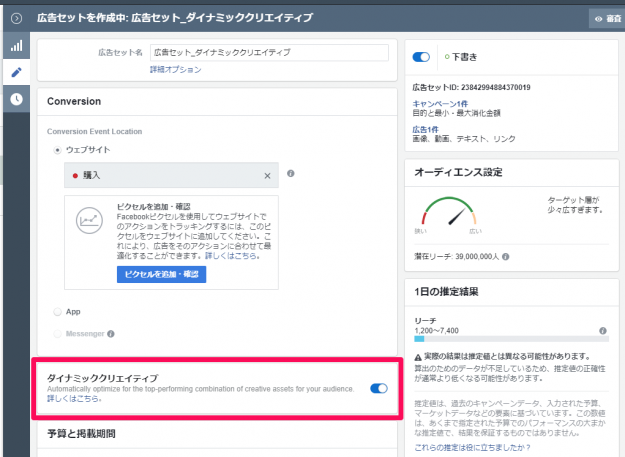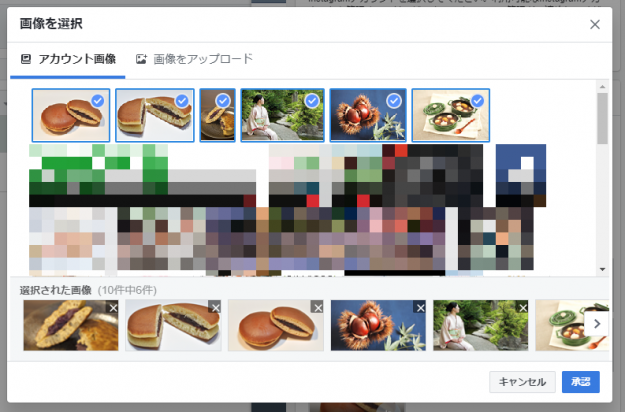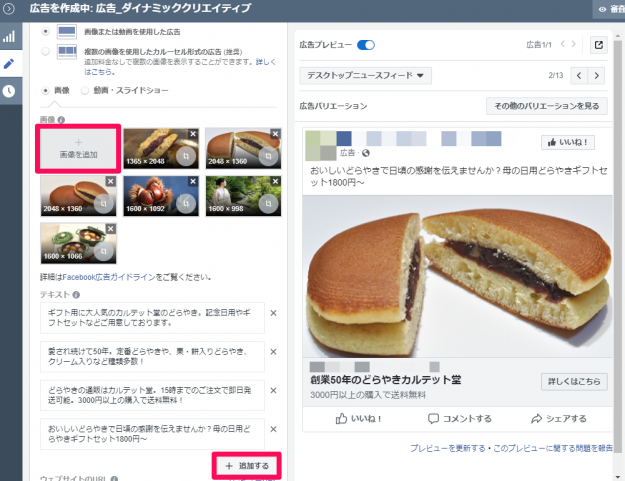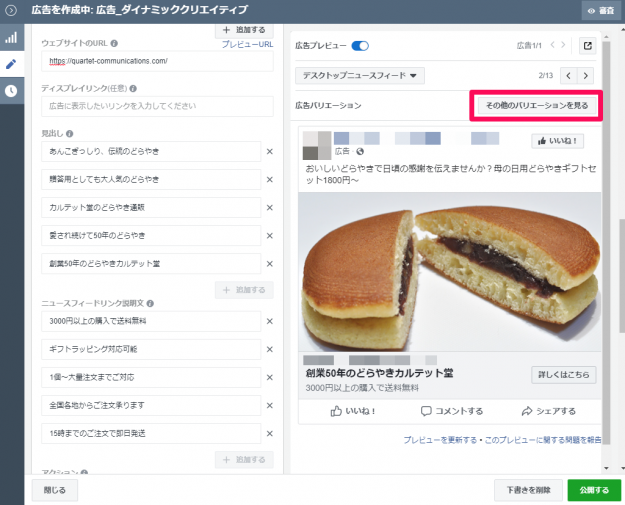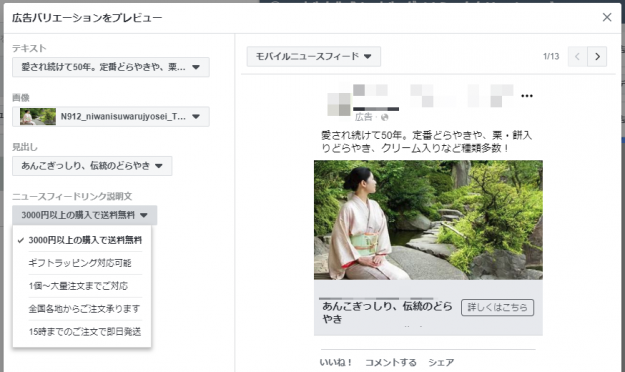みなさまこんにちは。今回は、最近設定する機会がありましたので、Facebook広告のダイナミッククリエイティブを紹介させていただきます。本記事ではまず、メリットや設定方法をお伝えいたします!
ダイナミッククリエイティブとは?
以下、公式ヘルプページの引用となります。
ダイナミッククリエイティブは新しくなった広告マネージャで使用できるツールです。広告素材アセットを自動で最適に組み合わせて配信します。広告のコンポーネント(画像、動画、タイトル、説明、CTAなど)を取得し、これらのアセットをさまざまに組み合わせてオーディエンスに配信することによって、最適な広告素材の組み合わせを見つけます。
画像や広告文などの素材を複数パターン登録するだけで、様々な組み合わせの広告が自動で生成されます。それらを配信することで、最適な素材の組み合わせを見つけることができる機能です。
ダイナミッククリエイティブの入稿規定
大前提としてダイナミッククリエイティブは、広告マネージャのクイック作成ワークフローでのみの利用となっております。
利用できるキャンペーンの目的
現在ダイナミッククリエイティブを設定できるキャンペーン目的は以下の7つです。
- ブランドの認知度アップ
- リーチ
- トラフィック
- アプリのインストール
- 動画の再生数アップ
- リード獲得
- コンバージョン
全てのキャンペーン目的で利用できるというわけではありませんが、よく利用すると思われるトラフィック、コンバージョン目的の際は利用可能となっていますので、大体の場合は利用できるのではないでしょうか。
利用できる配置
ダイナミッククリエイティブを配信できる配置は以下の7つです。Instagramにも配信可能です。
- デスクトップとモバイルのFacebookニュースフィード
- 右側広告枠
-
Instagramのフィード
-
Audience Networkクラシック
-
Audience Networkでのインストリーム動画
-
Audience Networkでの動画リワード
-
Messenger受信箱
利用できるフォーマット
素材を組み合わせて生成する際に指定できるフォーマットは以下の3つです。
-
1件の画像
-
1件の動画
-
カルーセル
広告素材の規定
広告素材の規定数は以下の通りです。
- 見出し:最大5個
- 画像/動画:最大10個
- テキスト:最大5個
- ニュースフィードリンク説明文:最大5個
- CTA(コールトゥアクション):最大5個
ダイナミッククリエイティブのメリットと注意点
メリット
1.様々な素材の組み合わせを自動で行うため、手動で設定する手間が省ける
たとえば見出し、説明文がそれぞれ3パターンずつあり、画像素材も3種類あるとします。すべての組み合わせを網羅して広告を登録しようとすると、3×3×3の27パターンの広告を登録する必要が出てきます。そこでダイナミッククリエイティブを使用すると、1つの広告の登録のみで済んでしまいます。作業時間を短縮することが出来ますし、ミスも減りますね!
2.自動でより成果につながりやすい広告を配信してくれる
様々な素材の組み合わせでの配信データをため、自動で最適な配信をしてくれます。手動で広告セット、ターゲティング、広告などをすみわけるのには限界がありますが、ダイナミッククリエイティブなら常にキャンペーンの目的に貢献できる広告を優先して配信させることができます。
3.広告素材アセットごとのパフォーマンスを確認することができる
以下の画像の手順で、広告素材アセットごとのパフォーマンスを確認することができます。生成された広告ごとのパフォーマンスは確認ができませんが、どの素材に対してユーザーが良い反応を示したかなど確認することができるので、その後の広告作成にもかなり役立つのではないでしょうか。
注意点
1.どんな組み合わせでも意味が通じるように素材を登録する必要がある
見出し、広告文、画像など、どんな組み合わせになっても理解できるように素材を登録する必要があります。そのことを考慮して広告セットのターゲティングも考えなければいけません。
2.一つの広告セットには、一つのダイナミッククリエイティブしか登録できない
ダイナミッククリエイティブを使用する際には、一つの広告セットに複数の広告を登録することが出来ません。例えば異なるURLの広告を入れたい場合には、もう一つ広告セットを作成する必要があります。
ダイナミッククリエイティブの設定方法
最後に設定方法をご紹介いたします。過去の記事でも例に使用した、「どらやきやさんのカルテット堂」の広告を入稿していきます。
①クイック作成に切り替え、キャンペーンなどを作成
普段ガイドツールによる作成でキャンペーンを作成している方は、下図の赤枠のボタンをクリックしてクイック作成に切り替えます。
クイック作成に切り替えたら、キャンペーン名など各項目の記入を進めていきます。キャンペーンの目的を選択する際には注意してください。記入が完了したら、下書きとして保存します。
保存したら広告セットの編集画面に移ります。
②広告セットにてダイナミッククリエイティブをON、必要な情報を記入
広告セットの編集画面に、見慣れない項目が登場していると思います。赤枠の箇所にて、ダイナミッククリエイティブをONにします。
それ以降の予算、ターゲット、配置、最適化と配信の項目は、いつも通り設定を進めていきます。すべて設定が完了したら、一度広告セットの編集タブを閉じ、広告の編集画面に移ります。
(公開ボタンを押しても良いですが、タブを一度閉じ下書きのまま進めることをおすすめします!)
③広告の編集画面にて、各広告素材アセットを登録
広告の編集画面に移り、はじめに来るのが画像の登録です。今回は「1件の画像」フォーマットでの登録を行ってみます。画像選択ボタンを押すと、画像の選択・アップロードの画面に移ります。そこで10枚までの画像を選択・アップロードします。(今回は6枚設定してみます。)
承認ボタンを押し、次へ。次はテキストの登録になります。今回は4パターン登録してみます。画像・テキストともに追加したい場合は赤枠の追加ボタンから追加することが可能です。
次にウェブサイトのURL(これは1つのみの登録)を設定し、見出し、ニュースフィードリンク説明文の登録です。どちらも最大の5パターン登録してみます。
さて、これで設定は完了です。
おまけ:プレビューを確認
先程から右側にプレビューが出ていますが、公開する前にもっと様々なパターンのプレビューを見ることが出来ます!上の図の赤枠の「その他のバリエーションを見る」のボタンをクリックします。
このような画面が表示され、テキストや画像など選択し、様々な組み合わせの広告を確認することができるようになります。組み合わせとして変なものがないか、確認しておきましょう!確認したら画面を閉じ、必要であればトラッキングの項目を設定し、公開しましょう!!これで設定は完了です。あとは自動で様々な組み合わせの広告が配信されますので、適宜成果を確認していきましょう。
まとめ
長々と入稿規定やメリット、入稿方法などを書いてきましたが、一言でまとめると手動では手間がかかりすぎて出来ない最適化配信を自動で行ってくれる、とても便利なツールです。
まだ実際に配信を開始してあまり日数が経過していないため、今回の記事では成果面はお伝えできませんでしたが、次回以降データがたまりましたらご紹介させていただきます!特にSNS広告ではクリエイティブが重要な要素になってくると思いますので、こういった各素材の良し悪しがわかるツールを駆使できると、改善もしやすくより良いクリエイティブを配信していけるようになると思います。
システムにしか出来ないこともあるので、使用したことのないツールに怯えることなく、積極的に調べ、使用していきたいと改めて感じました!